Le fichier n'a pas pu être enregistré car le fichier source n'a pas pu être lu
Lors de la tentative de téléchargement d'un fichier depuis Internet, Firefox peut afficher un message d'erreur Le fichier n'a pas pu être enregistré car le fichier source n'a pas pu être lu(File could not be saved because the source file could not be read) . Dans "Fichier", le chemin du fichier sera mentionné - comme appdata\local\temp par exemple. Il peut également vous demander de réessayer plus tard ou de contacter l'administrateur du serveur. Si vous rencontrez ce problème même dans Firefox Quantum , voici ce que vous devez faire pour résoudre le problème.
Le fichier n'a pas pu être enregistré car le fichier source n'a pas pu être lu
1] Vérifiez votre connexion Internet(1] Verify your internet connection)
La principale cause de ce problème est une connexion Internet instable ou la connexion entre votre ordinateur et le serveur source. Chaque fois que vous cliquez sur le bouton "Télécharger" pour télécharger quelque chose à partir d'Internet, votre PC se connecte au serveur source, et si quelque chose se passe entre les deux en raison d'une connexion Internet interrompue, vous aurez le problème. Vérifiez donc que votre connexion Internet n'est pas en cause.
2] Utilisez about:config(2] Use about:config)
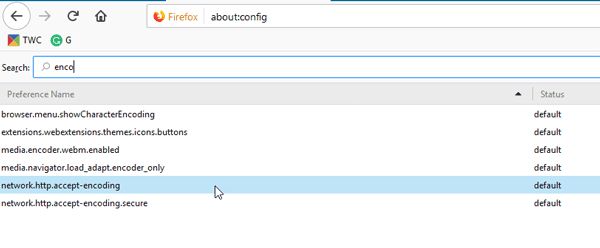
Firefox est livré avec un onglet de configuration intégré, où vous pouvez activer ou désactiver certaines fonctionnalités. Pour l'ouvrir, entrez ceci dans la barre d' URL à (URL)propos de(about) :config . Vous recevrez un message d'avertissement où vous devrez cliquer sur le bouton J'accepte le risque(I accept the risk ) . Ensuite, recherchez enco dans le champ de recherche. Vous verrez un paramètre appelé network.http.accept-encoding . Double-cliquez dessus et supprimez toutes les valeurs mentionnées dans la case.
3] Vérifiez si Places.sqlite est défini sur Lecture seule(3] Check if Places.sqlite is set to Read Only)
Places.sqlite est un fichier qui ne doit pas être défini sur Lecture(Read) seule. Si tel est le cas, vous pourriez obtenir cette erreur de téléchargement dans Firefox .
Entrez cette commande dans la barre d'URL about:support . Vous verrez un bouton Ouvrir le dossier à côté de l'élément (Open Folder)Dossier de profil(Profile Folder) .

Cliquez(Click) dessus pour ouvrir le dossier de profil de Firefox . Alternativement, vous pouvez entrer ce chemin dans l' explorateur de fichiers-(File)
C:\Users\user_name\AppData\Roaming\Mozilla\Firefox\Profiles\
Dans ce chemin, C est le lecteur système. N'oubliez pas non plus de remplacer user_name par le nom d'utilisateur réel. Dans le dossier Profils , vous devriez trouver votre profil (Profiles)Firefox que vous utilisez. Dans ce dossier, recherchez le fichier Places.sqlite , cliquez dessus avec le bouton droit de la souris et sélectionnez Propriétés(Properties) . Maintenant, vérifiez si l' option Lecture seule est cochée ou non. (Read Only)Si oui, supprimez-le et essayez de télécharger le fichier depuis Internet.
4] Supprimer le fichier Compreg.dat(4] Delete Compreg.dat file)
Chaque fois que vous installez un produit Mozilla tel que Firefox , Thunderbird , etc. Compreg.dat est créé automatiquement. Si ce fichier est corrompu de quelque manière que ce soit, vous pouvez rencontrer divers problèmes dans le navigateur.
Entrez about:support dans la barre d'URL et cliquez sur le bouton Ouvrir le dossier(Open Folder ) visible à côté de l' élément Dossier de profil(Profile Folder) . Dans le dossier du profil, vous trouverez le fichier Compreg.dat . Fermez le navigateur, puis supprimez ce fichier.
5] Essayez le mode sans échec(5] Try Safe Mode)

Si vous ouvrez Firefox en mode sans échec(open Firefox in Safe Mode) , tous les modules complémentaires seront désactivés et il utilisera les paramètres minimum. De cette façon, vous pouvez vérifier si le problème est dû à un module complémentaire ou non.
Entrez about:support dans la barre d'URL et cliquez sur le bouton Redémarrer avec les modules complémentaires désactivés(Restart with Add-ons Disabled) . Si vous pouvez télécharger le même fichier en mode sans échec(Safe Mode) , vous devez trouver le module complémentaire incriminé.
6] Actualiser Firefox(6] Refresh Firefox)
Si les solutions mentionnées ci-dessus ne fonctionnent pas du tout, vous devez actualiser votre navigateur. Vous devez cliquer sur le bouton Actualiser Firefox(Refresh Firefox )(Refresh Firefox ) sur la page about:support .
Faites-nous savoir si quelque chose ici vous a aidé.(Let us know if anything here helped you.)
Related posts
Comment effacer Cache, Cookies, Browsing History dans Chrome and Firefox
Comment désactiver Session Restore Crash Recovery dans Firefox
Restaurer manquant ou supprimé Firefox Bookmarks or Favorites
La plupart Mozilla Firefox utiles sur: tweaks config
Chrome or Firefox Impossible de télécharger ou d'enregistrer des fichiers sur votre ordinateur
Set jusqu'à Enhanced Tracking, Protection Breach Alerts, Lockwise à Firefox
Windows Defender Application Guard Extension pour Chrome & Firefox
Comment Fix Twitter ne pas charger sur Firefox error?
Est-il sûr de sauver des mots de passe dans Chrome, Firefox or Edge browser?
Capturer ou prendre des captures d'écran dans le navigateur Chrome or Firefox Nativement
Comment désactiver ou activer les add-ons dans Private Mode sur Firefox
Comment effacer automatiquement Firefox Cookies, Cache, History à la sortie
Comment permettre ou Block Add-on installation sur Firefox
Comment utiliser la synchronisation Firefox sur différentes plates-formes
Make Firefox display Media Controls sur Windows 10 Lock Screen
Comment faire Flash work dans Chrome, Edge, Firefox NOW
Reset or Refresh Firefox browser settings à défaut dans Windows 10
Comment trouver Firefox Profile folder sur Windows PC
Correction: Vimeo ne fonctionne pas dans Chrome or Firefox
Convert Text à Speech Offline avec extension TTFox Firefox browser
